Почетни екран Андроид ТВ-а је ваша капија у свет стримовања садржаја. Персонализовање овог екрана може олакшати проналажење омиљених сервиса за стримовање и откривање нових ТВ емисија и филмова за гледање. Показаћемо вам како да то урадите.
Почетни екран се састоји од онога што Гоогле назива „Канали“. Ови канали су хоризонтални редови кроз које се може померати. Андроид ТВ укључује неке уграђене канале, али већина њих долази из апликација које инсталирате. Прилагођавање ових редова може знатно побољшати ваше искуство.
Преглед садржаја
Додајте (или уклоните) пречице до ваших омиљених апликација
На самом врху почетног екрана Андроид ТВ-а налази се ред канала за ваше омиљене апликације. Да бисте додали апликацију у овај ред, идите скроз до крајње десне стране реда и изаберите „Додај апликацију у фаворите“.

Померите се кроз листу инсталираних апликација и изаберите ону коју желите да додате у ред.
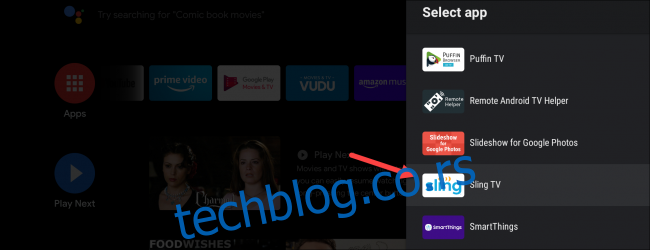
Да бисте уклонили апликацију из реда, означите апликацију и држите дугме „Изабери“ или „Ентер“ на даљинском управљачу.

Дугим притиском на апликацију ће се открити мени са неким опцијама. Изаберите опцију „Уклони из омиљених“ из менија.
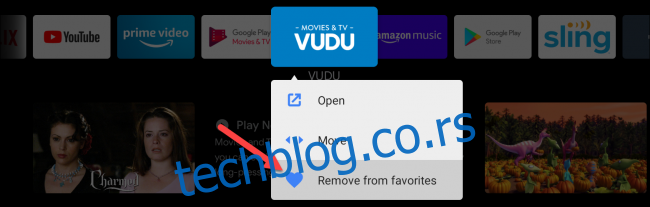
Да бисте променили редослед својих омиљених апликација, изаберите „Премести“ из истог менија.
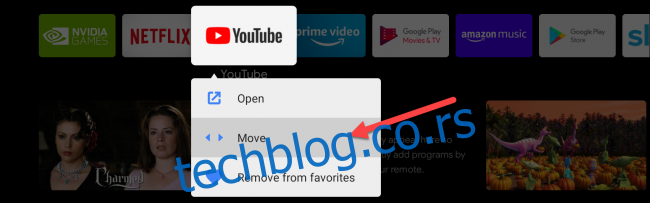
Користите дугмад са стрелицама на даљинском управљачу да померите апликацију лево или десно у реду. Притисните дугме “Селецт” или “Ентер” када завршите.
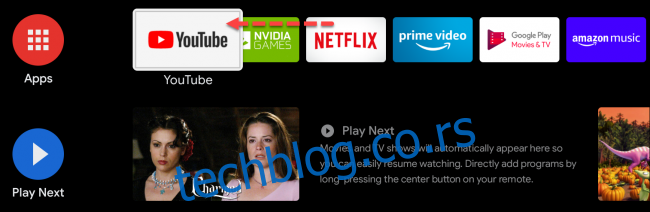
Прилагодите (или уклоните) ред Плаи Нект Цханнел
Подразумевано, почетни екран Андроид ТВ-а има канал „Плаи Нект“. Овај ред је за серије које се настављају и филмове које нисте завршили, као и за препоруке на основу ствари које сте гледали. Не може се померити или уклонити на исти начин као други редови, али се може искључити.
Померите се до самог дна почетног екрана и изаберите дугме „Прилагоди канале“.
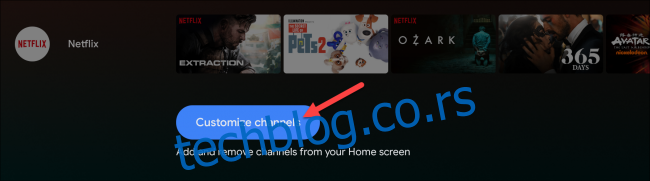
Изаберите опцију „Плаи Нект“ на врху менија.
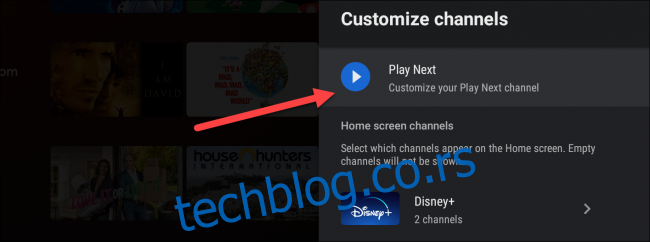
Пребаците прекидач на врху екрана у положај „Искључено“.
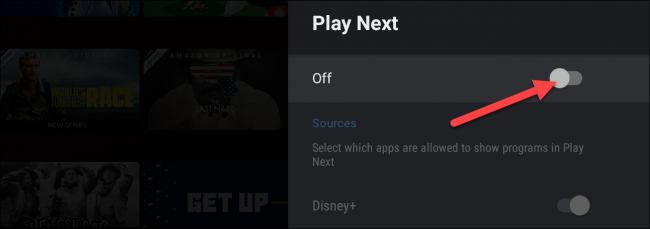
Алтернативно, можете прилагодити шта се појављује на каналу Плаи Нект. Оставите прекидач из претходног корака „Укључено“ и померите се надоле кроз мени да бисте укључили или искључили апликације које желите да се појаве у Плаи Нект.
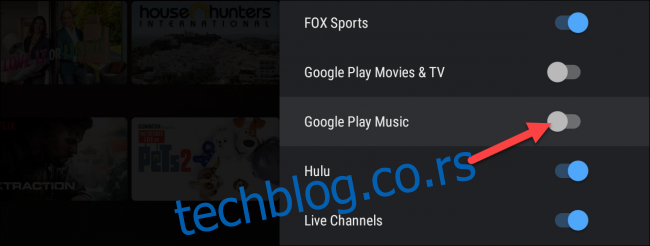
Уклоните редове канала са почетног екрана
Не могу се сви канали уклонити са почетног екрана, али већина њих може. Прво померите почетни екран надоле и означите ред који желите да уклоните.
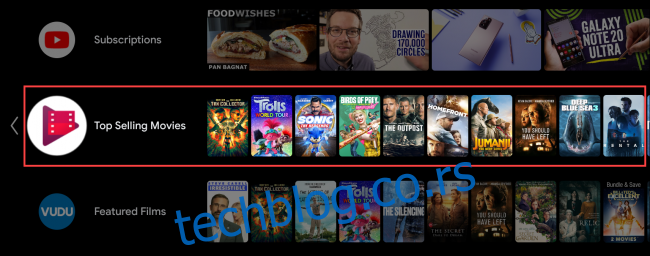
Идите улево док не истакнете дугме „-“. Ако се канал не може уклонити, ово неће бити опција.

Изаберите дугме „-“ да бисте уклонили канал. Сада га нема!

Додајте редове канала на почетни екран
Андроид ТВ већ долази са неколико редова канала на почетном екрану. Понекад се аутоматски додају канали из апликација које инсталирате. Можете и сами ручно додати канале.
На почетном екрану скролујте до дна и изаберите „Прилагоди канале“.
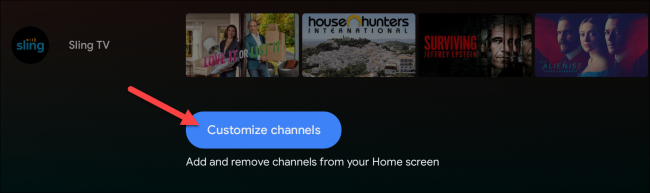
Померите се кроз листу апликација и укључите прекидач за канале апликација које желите да додате.
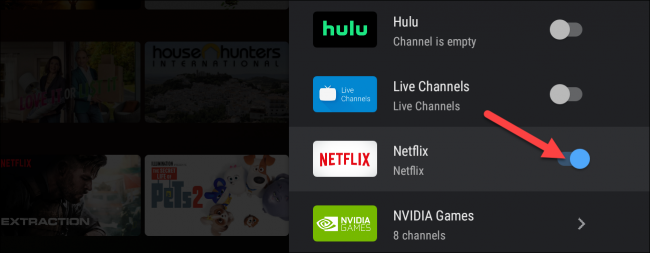
Неке апликације укључују више канала и мораћете да изаберете апликацију у коју желите да уђете и изаберете које желите да додате.
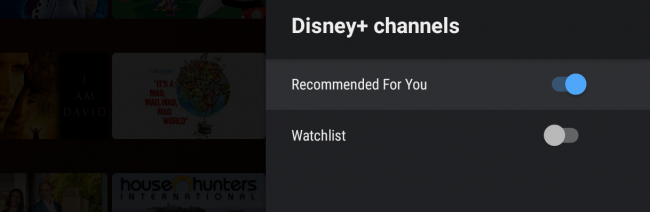
Померите редове канала на почетном екрану
Да бисте померили ред канала горе или доле на почетном екрану, означите ред, скролујте улево и изаберите дугме Премести.

Сада можете да користите дугмад са стрелицама на даљинском управљачу да померате ред горе или доле.
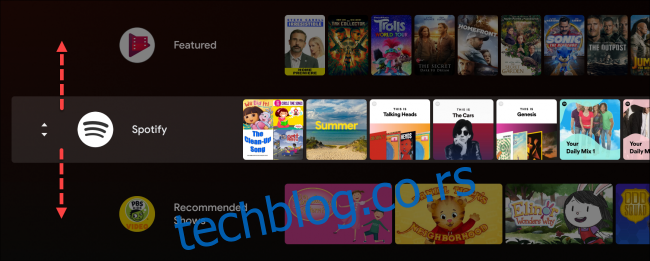
Кликните на дугме „Изабери“ или „Ентер“ на даљинском управљачу када завршите са померањем канала.


